手書きのメッセージを送ることができる-iOS10新機能
| category:iOSについて | Posted by: | 更新日:2021年1月27日 公開日:2016年10月21日 |
iOS10のメッセージアプリでは、手書きメッセージを送受信することが出来るようになりました。
iOS10の新機能の手書きメッセージは、受信者が手書きメッセージを受信した時に、送信者がメッセージをその場で手書きしているような感じでアニメーションエフェクトされ文字が表示されます。
ここでは、iOS10の新機能の一つである手書きメッセージ機能についてご紹介しています。
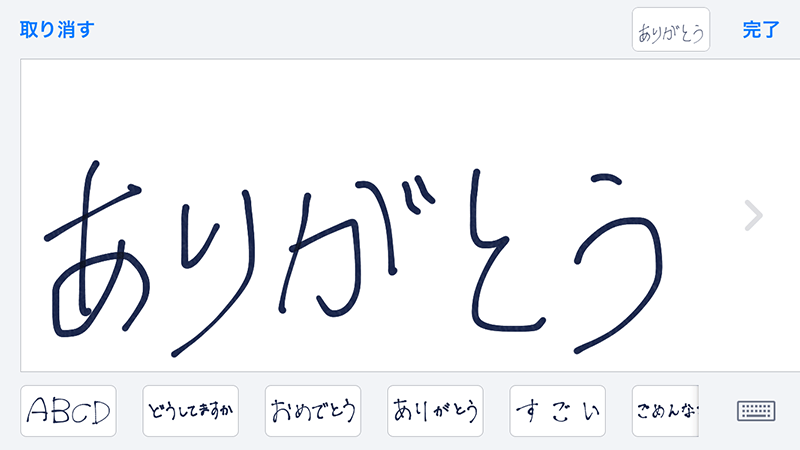
iOS10のメッセージアプリの手書きメッセージ機能で出来ること
iOS10のメッセージアプリの手書きメッセージ機能の出来ることはつぎの3点です。
- メッセージの手書き入力
- 文字入力を手書き文字で入力することができます
- 手書きメッセージのアニメーションエフェクト送信
- iMessageで送信した場合に、受信者が受信した時に、手書きメッセージがアニメーション表示されます
- 手書きメッセージを画像として送信する
- SMS/MMSで送信した場合は、手書きメッセージは画像として受信者側に表示されます
手書きメッセージは、全ての送信先でアニメーション表示されるわけではないんです。
iMessage送信となる送信先の場合のみ、手書きメッセージは、アニメーション表示されます。
手書きメッセージ機能を表にまとめると次のようになります。
| 送信方法 | 確認方法 | 手書きメッセージの書き込み | 受信者側での受信時の動作 |
|---|---|---|---|
| SMS (ショートメッセージサービス) | テキスト入力欄に SMS/MMSと表示されています | 手書きメッセージ画面によるメッセージの作成は可能 | 手書きメッセージは画像として表示される。 |
| MMS (マルチメディアメッセージサービス) | テキスト入力欄に SMS/MMSと表示されています |
||
| iMessage(アイメッセージ) (Apple提供のマルチメディアメッセージ) | テキスト入力欄に iMessageと表示されています | 手書きメッセージは、アニメーションエフェクト付で表示されます。 |
手書きメッセージの書き方と操作方法
- 手書きメッセージ入力画面の出し方
- 手書きメッセージの書き方
- 手書きメッセージの送信方法
手書きメッセージ画面の出し方
1.メッセージアプリを開きます
手書きメッセージ入力画面は、メッセージアプリ内のみ使用することができます。
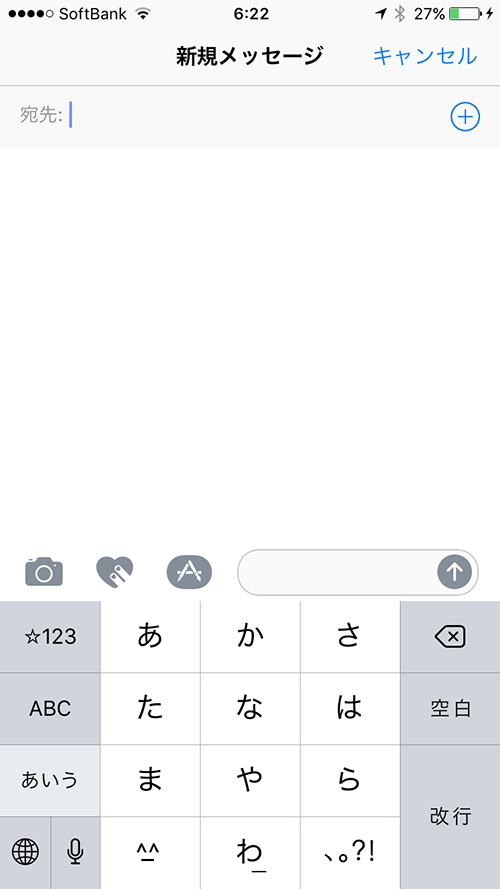
2.iPhoneをランドスケープ表示(ヨコ表示)にします
メッセージアプリのメッセージ作成画面のiPhoneをランドスケープ表示(ヨコ表示)にすると、手書きメッセージ作成画面が表示されます。
手書きメッセージ入力画面は、iPhoneを横表示にした時のみ利用することができます。
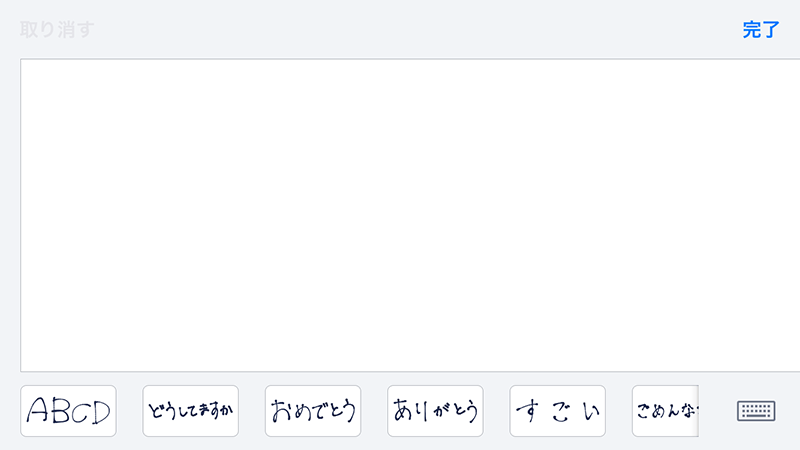
手書きメッセージの書き方
手書きメッセージは、画面中央の四角の手書きエリアに指で画面をなぞると文字やイラストを描くことができます。
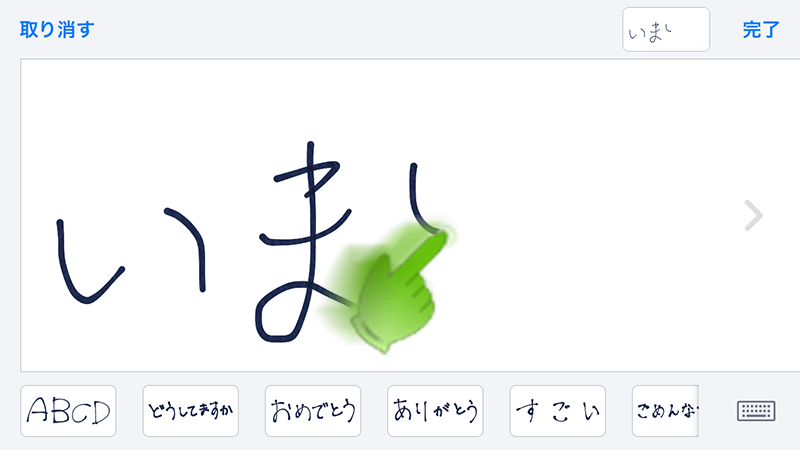
手書きが完了したら、画面右上の完了アイコンを指でタップします。
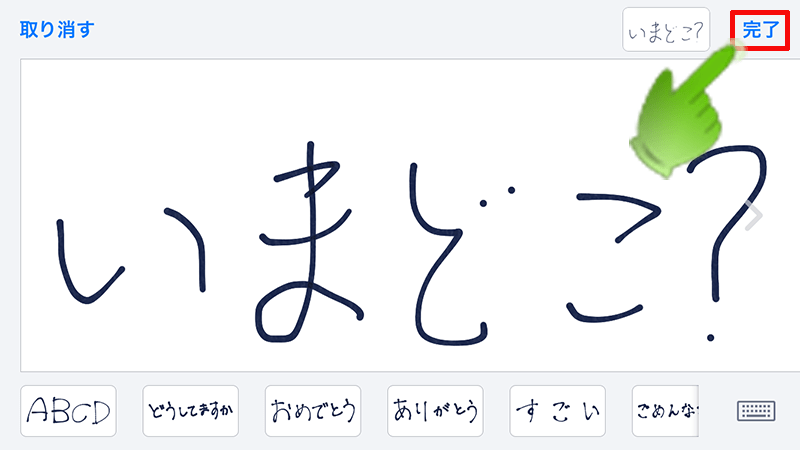
手書きメッセージの送信方法
手書きメッセージを送信するには、手書きエリアを完了アイコンで閉じて、メッセージアプリの通常の画面に戻して行います。
手書きメッセージを書いて、手書きエリアを閉じると、つぎのようなメッセージアプリの画面が表示されますので、手書きメッセージを送信する場合には、右の青い矢印アイコンを指でタップします。
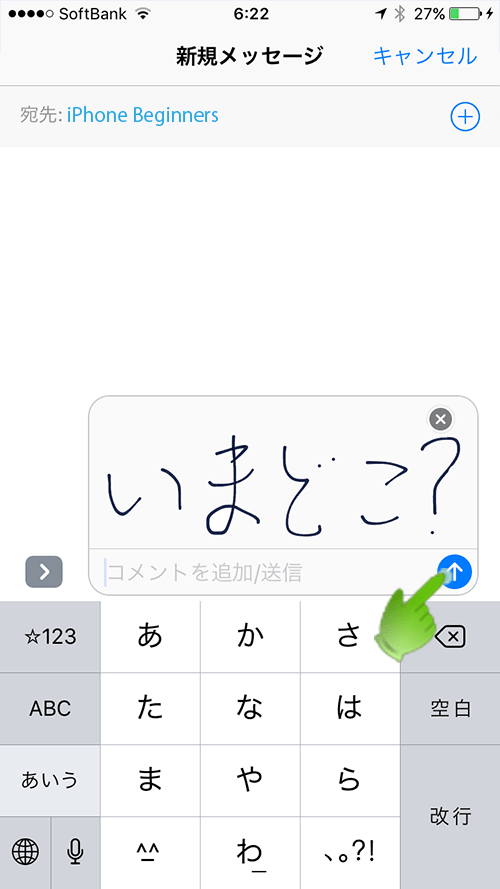
手書きメッセージが送信されるとメッセージアプリの画面には、テキストを送信した時と同じ用に、手書きメッセージのイメージが送信履歴として表示されます。
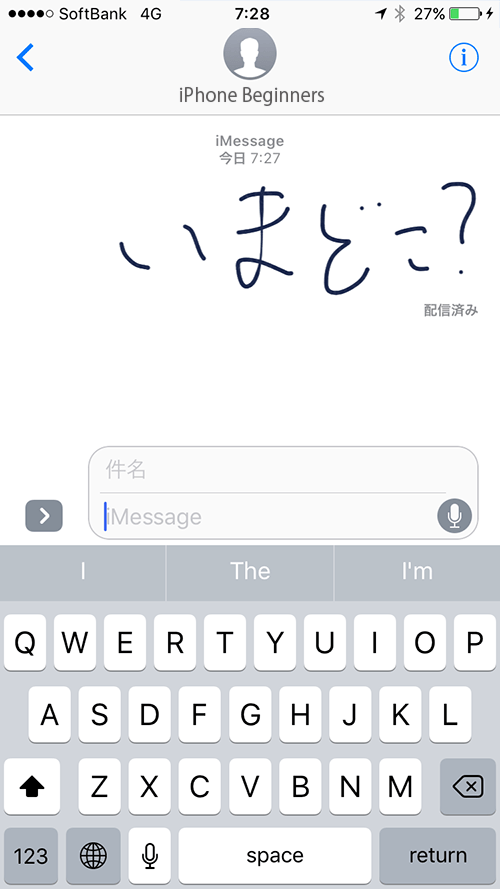
- 手書きのメッセージを送ることができる-iOS10新機能のページ先頭に戻る
- iOSに関する記事一覧を表示する
- iOS10の新機能のページを表示する
